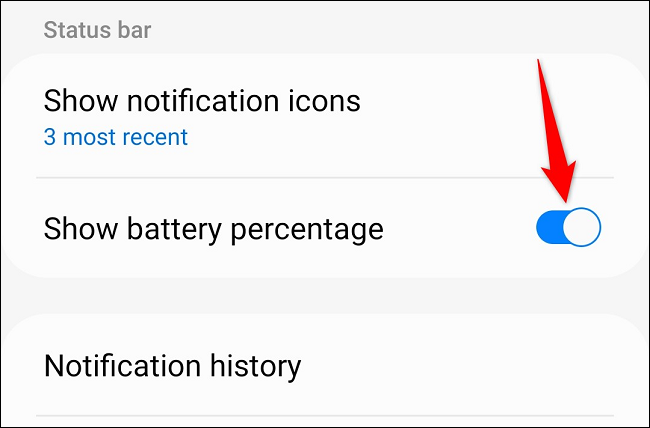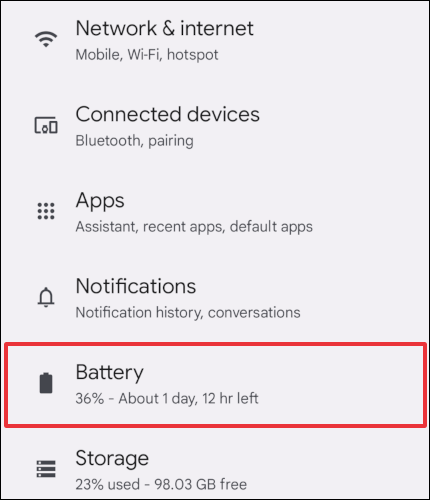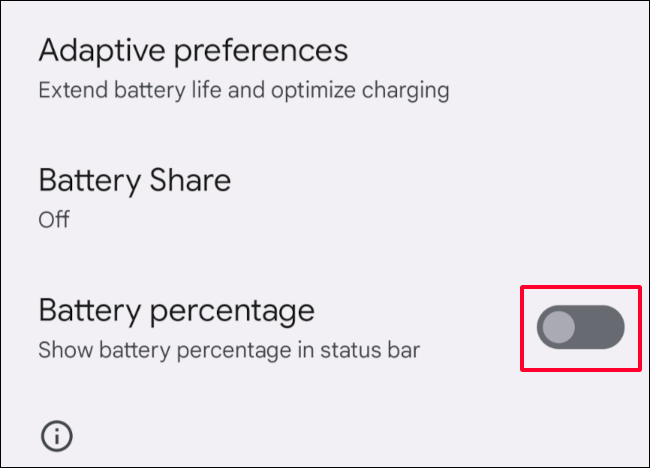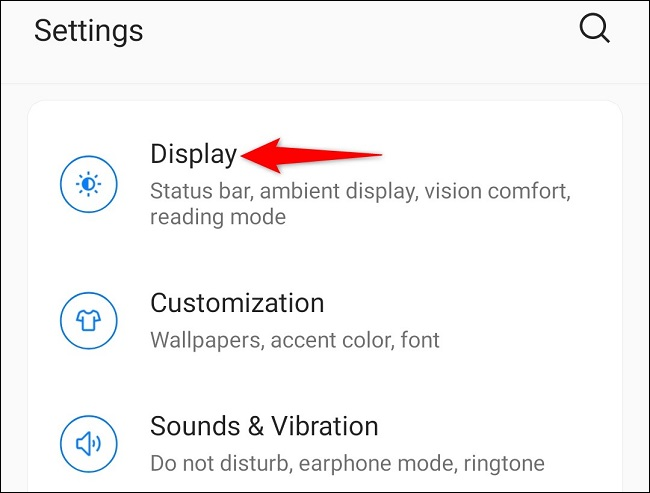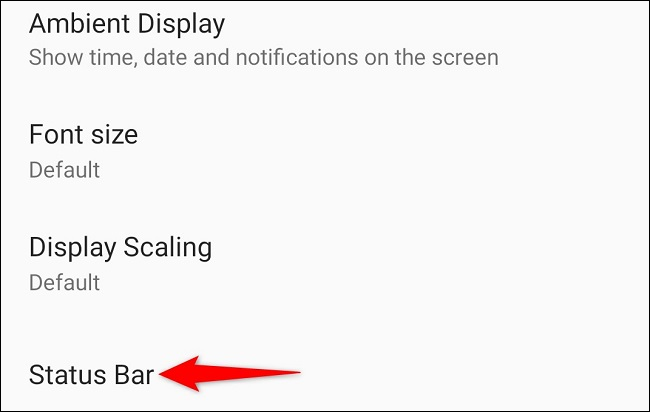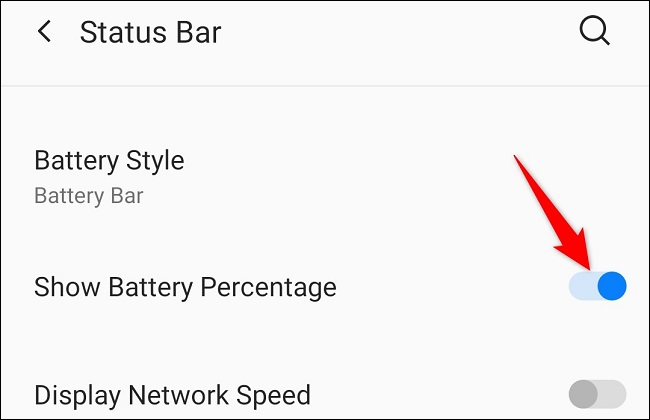Yuav ua li cas pom cov roj teeb feem pua ntawm Android.
Koj puas xav tso saib koj lub xov tooj Android Roj teeb tam sim no feem pua Hauv kaum sab xis saum toj ntawm koj lub vijtsam? Yog tias nws ua, ces hloov mus rau qhov kev xaiv hauv koj lub xov tooj qhov chaw thiab nws yuav ua li ntawd. Peb mam li qhia koj li cas.
Ntawv ceeb toom: Raws li ib txwm muaj nrog Android, cov kauj ruam hauv qab no yuav txawv me ntsis nyob ntawm koj tus qauv xov tooj. Yog tias koj muaj lub xov tooj Pixel thiab Samsung hauv xov tooj, koj tuaj yeem ua raws li peb cov kev mob siab rau.
Ua kom koj lub xov tooj Samsung tso saib cov roj teeb feem pua
Ntawm Samsung lub xov tooj nrog Android 11 lossis 12, thawj zaug tso lub Chaw app. Tom ntej no, mus rau Kev Ceeb Toom> Advanced settings.
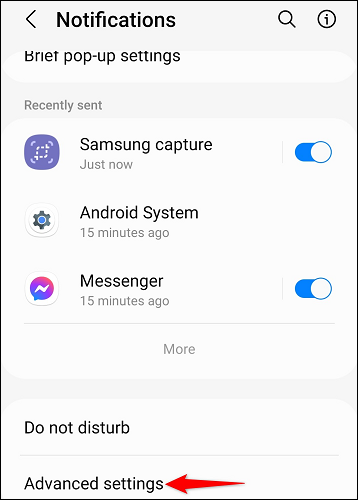
Yog tias koj siv Android 10 (koj paub Ntawm Yuav Ua Li Cas Xyuas Koj Android Version ), koj yuav mus rau Chaw> Kev Ceeb Toom> Status bar.
Tom ntej no, hloov mus rau Show roj teeb feem pua xaiv.
koj muaj tam sim no Tam sim no cov roj teeb theem Muab tso rau hauv lub ces kaum sab xis ntawm koj lub vijtsam. Txhawm rau nkaum nws dua, tua qhov kev xaiv Qhia roj teeb feem pua.
Qhia feem pua roj teeb ntawm Pixel xov tooj
Yog tias koj tab tom siv lub xov tooj Pixel, thawj zaug tso lub Chaw app ntawm koj lub xov tooj. Nyob rau hauv tej chaw, coj mus rhaub rau "Battery."
Tom qab ntawd qhib qhov "Pattery Percentage" xaiv.
qhia tam sim no Koj lub xov tooj cov roj teeb tam sim no nyob rau sab xis saum toj ntawm koj qhov screen. Tom qab ntawd, koj tuaj yeem nkaum qhov feem pua los ntawm kev kaw lub roj teeb feem pua.
Ua rau lwm lub xov tooj Android ib txwm tso saib cov roj teeb feem pua
Yog tias koj tsis muaj Samsung lossis Pixel ntaus ntawv thiab muaj teeb meem nrhiav lub khawm toggle, koj tuaj yeem sim cov lus qhia no hloov. Peb tab tom siv OnePlus Nord xov tooj ntawm no, tab sis dua, cov kauj ruam yuav zoo li txawv me ntsis rau koj lub cuab yeej.
Pib los ntawm launching Chaw ntawm koj lub xov tooj Android. Hauv qhov chaw, xaiv "Display".
Scroll cia saib nplooj ntawv thiab xaiv Status Bar. Koj yuav kho qhov xwm txheej bar (lub bar nyob rau sab saum toj ntawm koj lub xov tooj screen) los tso saib cov kev xaiv roj teeb.
Ntawm nplooj ntawv xwm txheej bar, qhib qhov Kev xaiv Qhia roj teeb feem pua.
Saib: Txhawm rau nkaum feem pua roj teeb yav tom ntej, tua qhov "Qhia cov roj teeb feem pua" kev xaiv.
Thiab yog nws. Koj lub xov tooj tam sim no qhia txog qib roj teeb tam sim no nyob rau sab xis sab xis ntawm lub vijtsam.
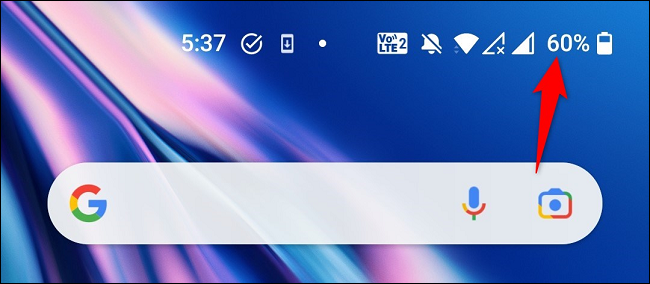
Thiab qhov ntawd yog nws ntxiv (thiab tshem tawm) cov roj teeb feem pua ntawm koj lub xov tooj Android cov xwm txheej bar. pab tau heev!